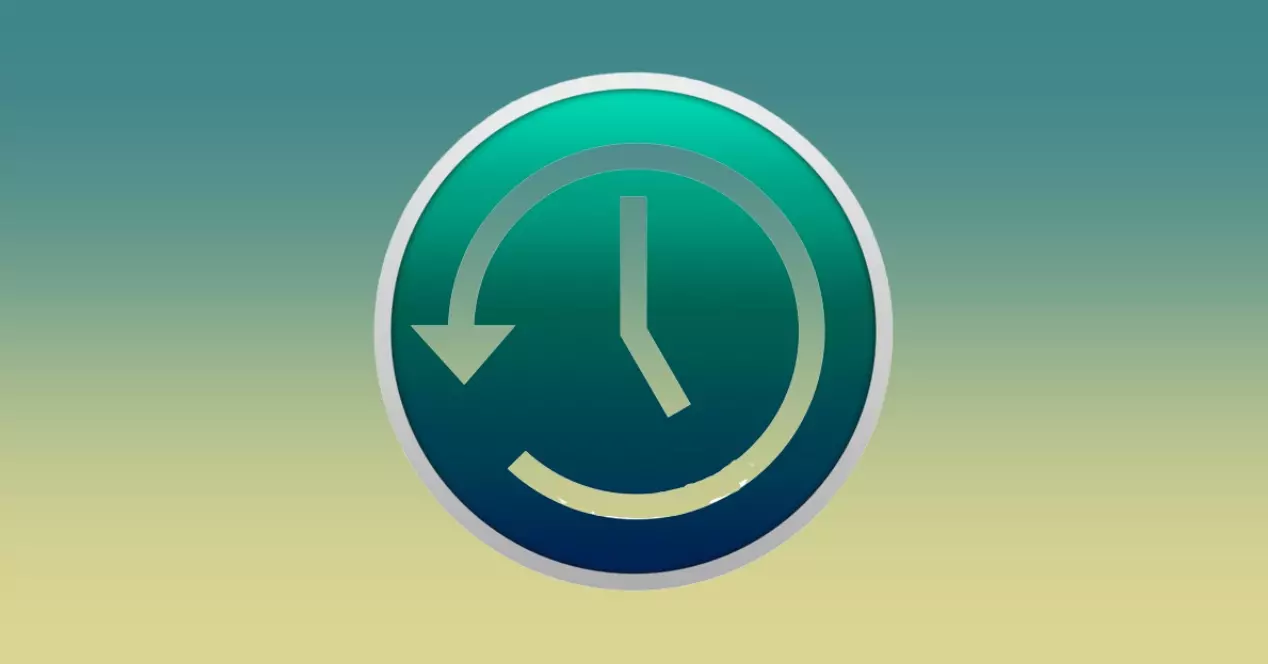
Time Machine is een zeer handig hulpmiddel om uw reservekopieën te kunnen maken en er zeker van te zijn dat uw gegevens en documenten veilig zijn. En het is dat dit Apple app is al geïntegreerd in alle computers, dus je hoeft niets van derden te downloaden. Maar zoals alle programma's kan het enkele bugs geven. Als je wilt weten hoe je deze problemen kunt oplossen, gaan we je in dit bericht vertellen over enkele van de meest voorkomende storingen en oplossingen.
Tijdmachine is Apple's computerback-uptool waarmee u de informatie op uw computer gemakkelijk kunt herstellen voor het geval u deze kwijtraakt. Het werkt op een zeer eenvoudige manier, aangezien u alleen een reservekopie hoeft te maken. Maar je moet ervoor zorgen dat alles perfect werkt, want het kan gebeuren dat Time Machine niet goed werkt. Als je denkt dat er een storing is geweest tijdens Time Machine, gaan we je de redenen vertellen waarom het is mislukt en de oplossingen.

Hoe het op te lossen
Allereerst, om alles goed te laten werken, moet je zeker zijn van een paar dingen. De eerste is dat uw back-upschijf is aangesloten, ingeschakeld en veilig is aangesloten op uw Mac. Als je back-upschijf zich op een netwerk bevindt, zorg er dan voor dat zowel je Mac als de schijf op dat netwerk zijn aangesloten. Als er netwerkproblemen zijn, lijkt de back-upschijf mogelijk niet beschikbaar. Controleer vervolgens of u over de nieuwste updates voor macOS beschikt. Houd er rekening mee dat als u een upgrade naar macOS Monterey hebt uitgevoerd, bestaande back-ups niet worden bijgewerkt. Nieuwe back-ups die worden gemaakt, kunnen alleen worden gebruikt met macOS Big Sur of hoger. Als Time Machine uw reservekopieschijf niet kan vinden, probeer dan deze suggesties om te zien of dit het probleem verhelpt:
- Als je back-upschijf is aangesloten op je Mac, zorg er dan voor dat deze goed is aangesloten, op een voedingsbron is aangesloten en is ingeschakeld.
- Als uw back-upschijf is aangesloten op een netwerk, controleer dan of uw Mac en de schijf nog steeds op hetzelfde netwerk zijn aangesloten, of de schijf is ingeschakeld en of er geen netwerkproblemen zijn.
- Als de back-upschijf is aangesloten op een andere computer, zorg er dan voor dat de computer niet in de slaapstand staat. Schakel in dat geval de slaapfunctie uit voor toekomstige back-ups.
- Open Time Machine-voorkeuren en selecteer uw back-upschijf opnieuw. Als u uw back-upschijf hebt gewist en problemen begint te krijgen, kan het probleem mogelijk worden opgelost door deze opnieuw te selecteren.
- Klik op het Finder-pictogram in het Dock om een Finder-venster te openen en kijk in het gedeelte Locaties. Uw back-upschijf zou in de lijst moeten verschijnen. Als dit niet het geval is, is het mogelijk uitgeschakeld, beschadigd of momenteel niet beschikbaar op het netwerk.